Čeprav morate še vedno nositi denarnico za svoje osebne kartice (vsaj za zdaj), je to, da fizično ne uporabljate svojih debetnih ali kreditnih kartic, preprosto neverjetno. Brezkontaktna plačila so postala zelo priljubljena, v veliki meri zahvaljujoč iPhoneu in Apple Pay.
Vsebina
- Sorodno branje
- Kaj je Apple Cash Card?
- Kako nastaviti Apple Cash Card
-
Zaključek
- Povezane objave:
Sorodno branje
- Pregled Apple Card: primerjajmo ga s konkurenco
- Ali bi morali dobiti Apple Card? Tukaj je nekaj stvari, ki jih je treba upoštevati
- Kako uporabljati družino Apple Card
- Kje uporabiti Apple Card za 3 % nazaj?
- Kako dodati nepodprte kartice v Apple Wallet
Kaj je Apple Cash Card?
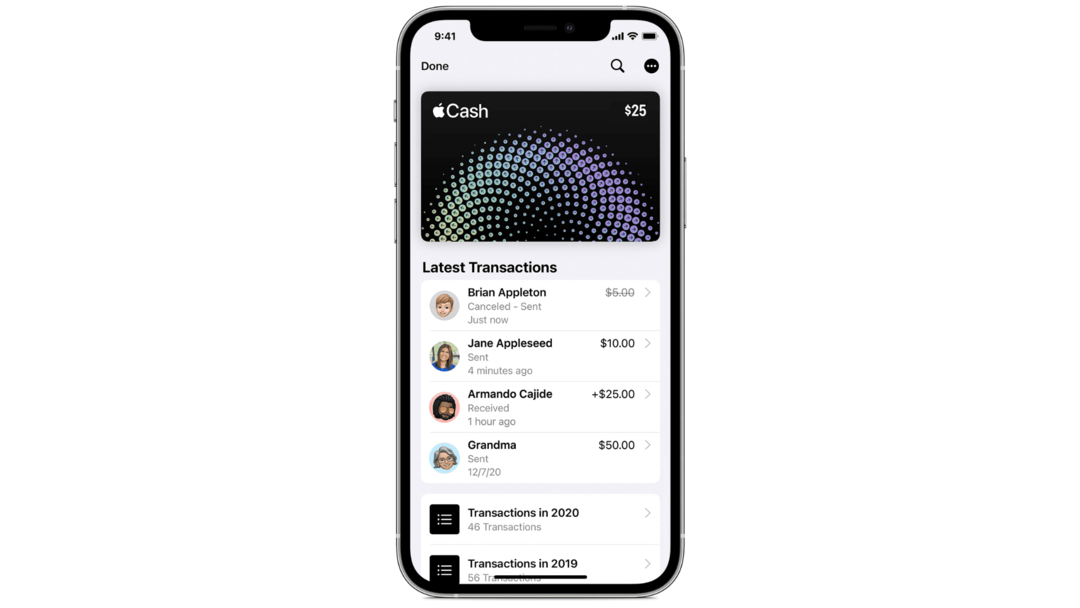
Apple Pay Cash je bil prvotno predstavljen na WWDC 2017 kot odgovor na naraščajočo priljubljenost Venmo in PayPal. To so druge storitve, ki vam omogočajo pošiljanje in prejemanje denarja v trenutku, skupaj z možnostjo prenosa sredstev na vaš priložen bančni račun.
Od svojega začetka se je Apple Pay Cash razvil samo v Apple Cash, vendar predpostavka ostaja enaka. Namesto da bi morali prenesti ločeno aplikacijo za pošiljanje ali prejemanje denarja, lahko to storite neposredno iz iMessage. Ko je denar poslan, se Apple Cash financira s kreditnimi in/ali debetnimi karticami, ki so priložene vašemu Apple Pay.
Lahko pa se uporablja tudi kot ločena kartica v celoti v vaši Apple Wallet. Če vam prijatelj prejšnji teden plača večerjo z Apple Cash, lahko to uporabite naslednjič, ko boste morali napolniti rezervoar. Ni vam treba poslati denarja na vašo kreditno ali debetno kartico, preden lahko uporabite sredstva.
Kako nastaviti Apple Cash Card
Zdaj, ko je Apple navidezno dobil svojo aplikacijo Cash Card in Wallet, je postopek nastavitve Apple Cash Card izjemno preprost. Če ga še nimate omogočenega v svoji napravi, ga lahko nastavite tako:
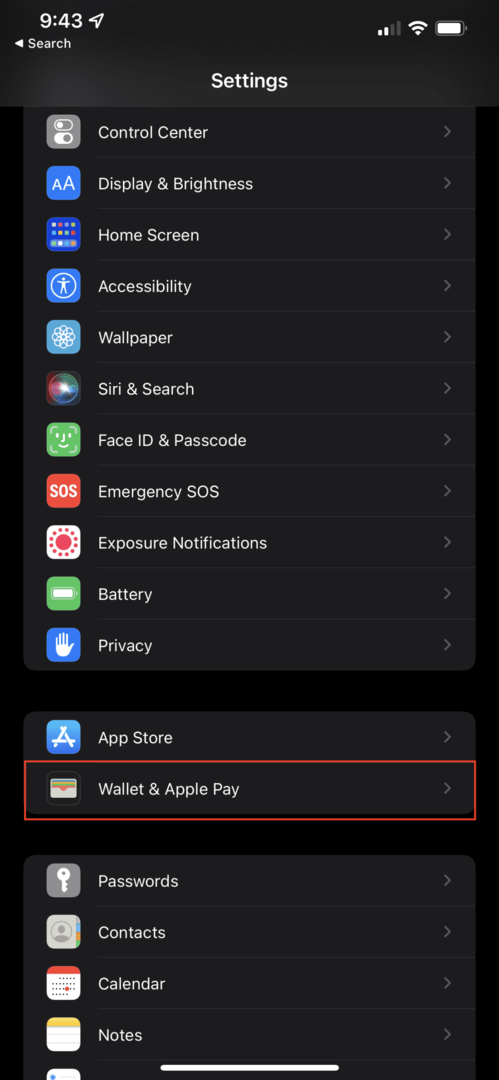
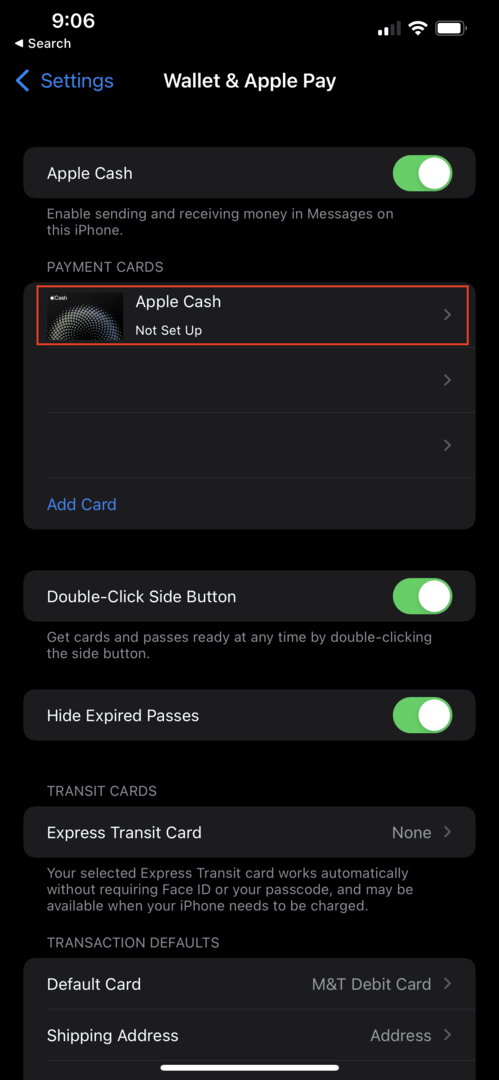
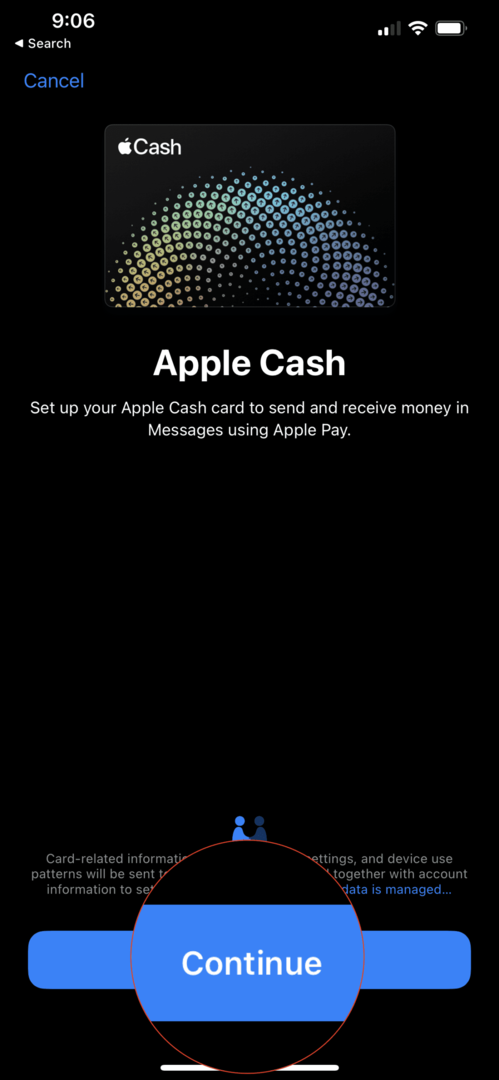
- Odprite Nastavitve aplikacijo na vašem iPhone ali iPad.
- iPhone ali iPad mora biti prijavljen v iCloud z tvoj Apple uporabniško ime.
- Pomaknite se navzdol in izberite Denarnica in Apple Pay.
- Spodaj Plačilne kartice, tapnite Apple Cash.
- Dotaknite se Nadaljuj gumb na dnu strani.
- Ko končate, tapnite Končano gumb na dnu.
Če nimate popolnoma novega Apple ID-ja, bo postopek trajal le nekaj trenutkov. In ko je vaša Apple Cash Card ustvarjena, vas aplikacija Wallet vodi skozi, kako jo uporabljati z Apple Pay. Preprosto dvakrat tapnite stranski gumb, potrdite pristnost z Face ID in ga držite blizu bralnika kartic.
Zaključek
Aplikacija Apple Wallet je neprecenljiv dodatek k iPhonu že od njegovega nastanka. Z možnostmi, kot je Apple Cash Card, lahko preprosto varno pošiljate denar, ne da bi svoje bančne podatke delili drugje. Poleg tega je uporaba kartice enako kot uporaba debetne kartice z Apple Pay.
Ste že poskusili uporabiti Apple Cash Card? Sporočite nam v komentarjih, ali raje uporabljate to v primerjavi z nečim, kot je Venmo, Cash App ali PayPal.
Andrew je svobodni pisatelj, ki živi na vzhodni obali ZDA.
V preteklih letih je pisal za različna spletna mesta, vključno z iMore, Android Central, Phandroid in nekaterimi drugimi. Zdaj dneve preživlja v podjetju za HVAC, medtem ko ponoči pripravlja kot svobodni pisatelj.